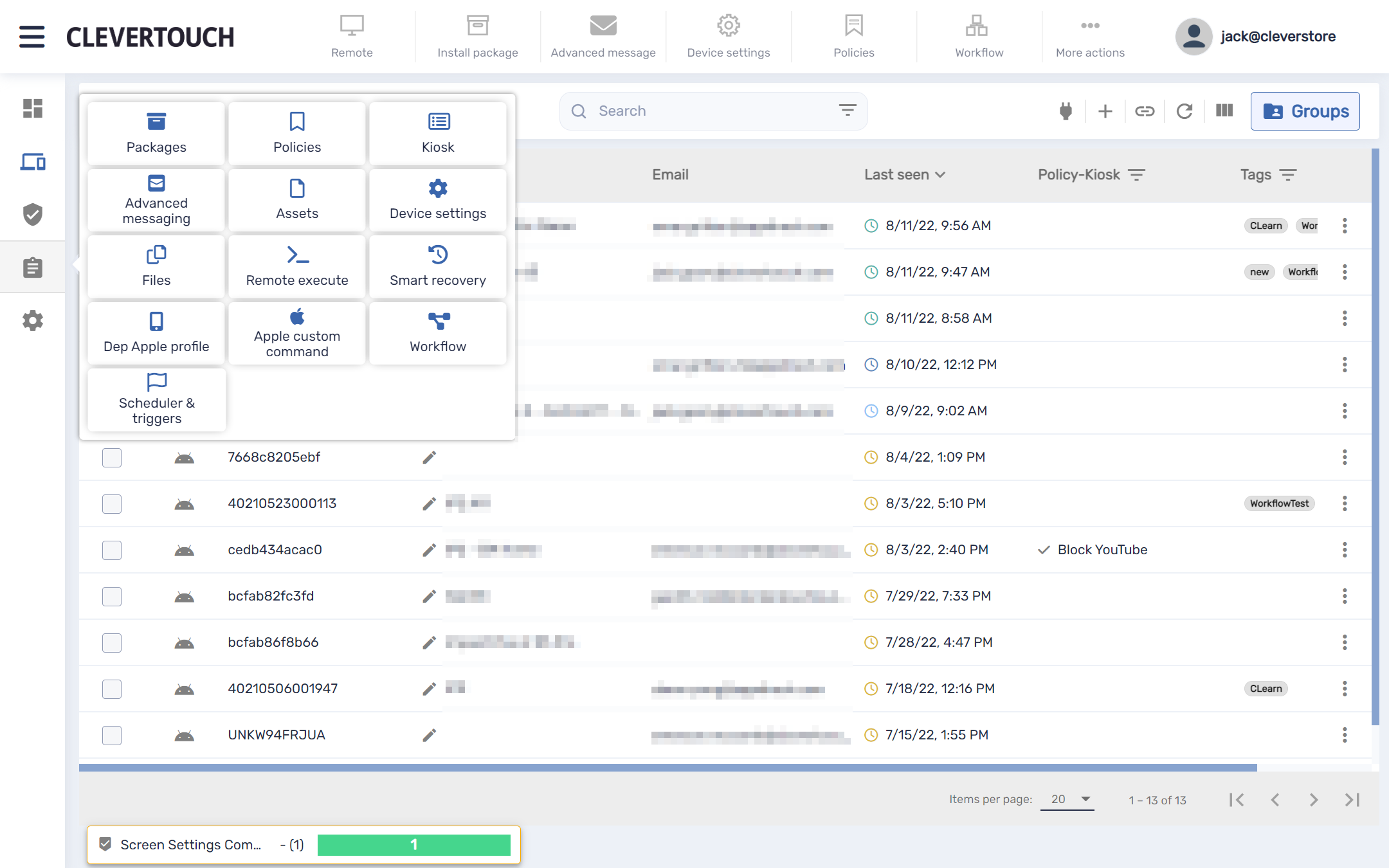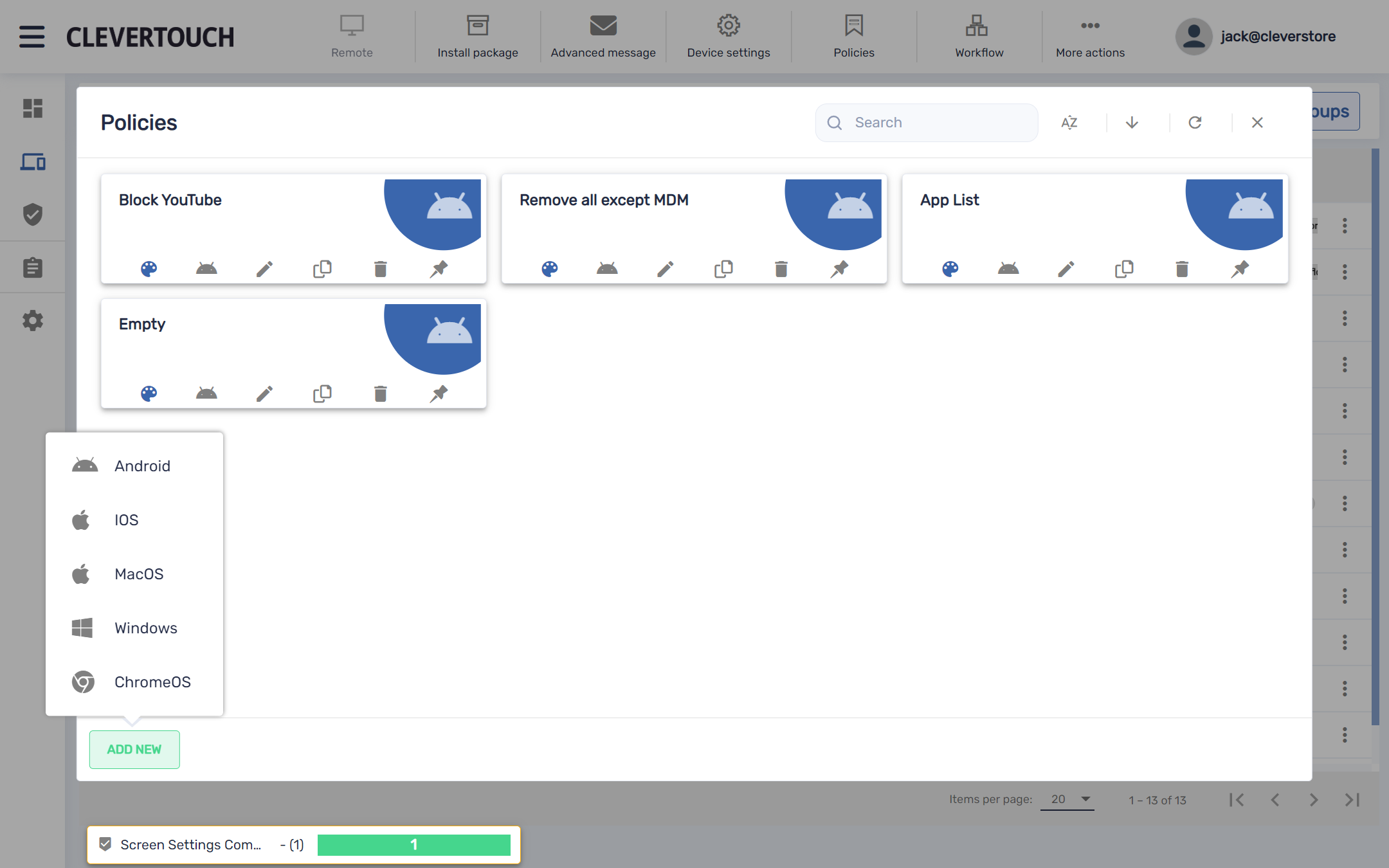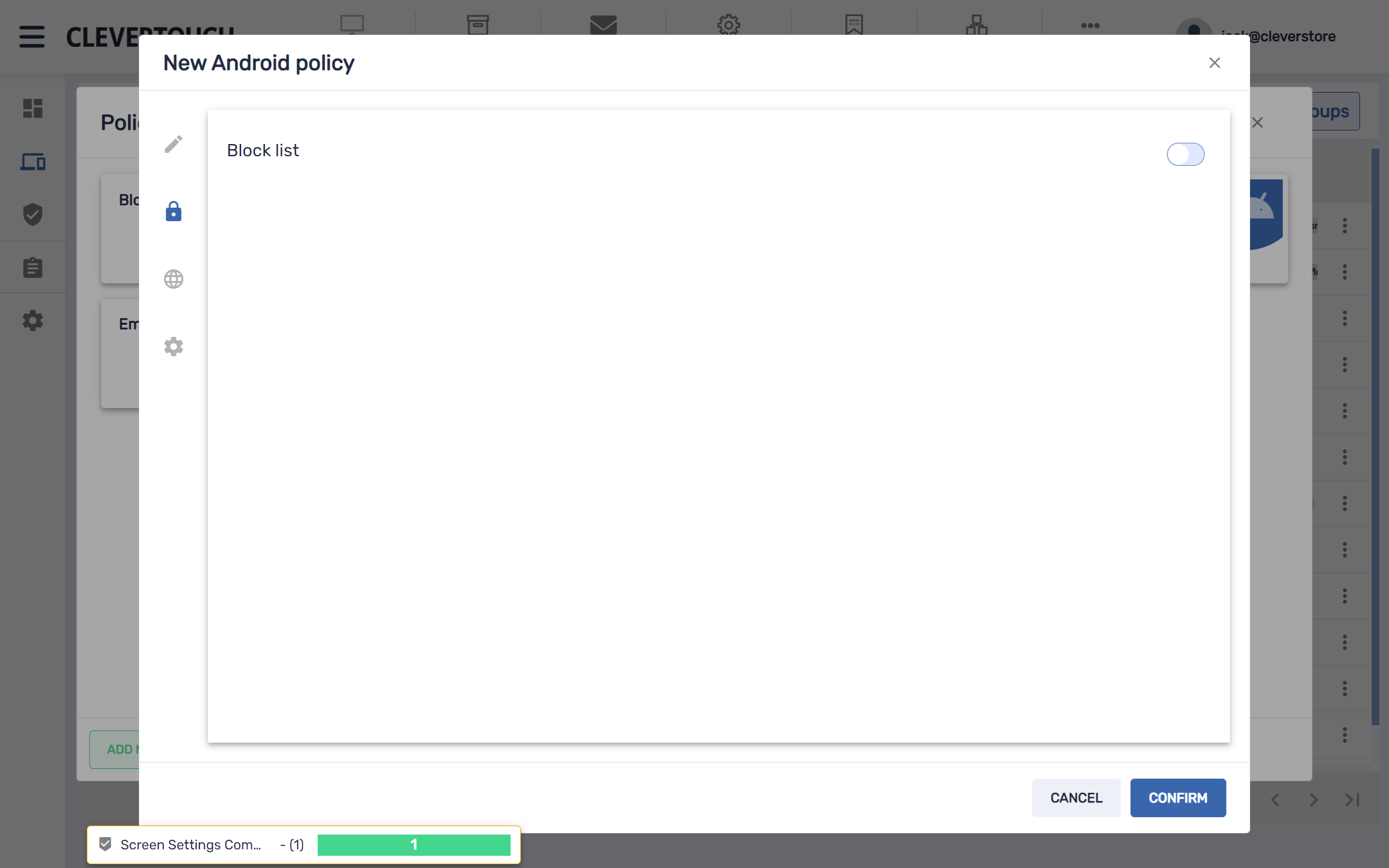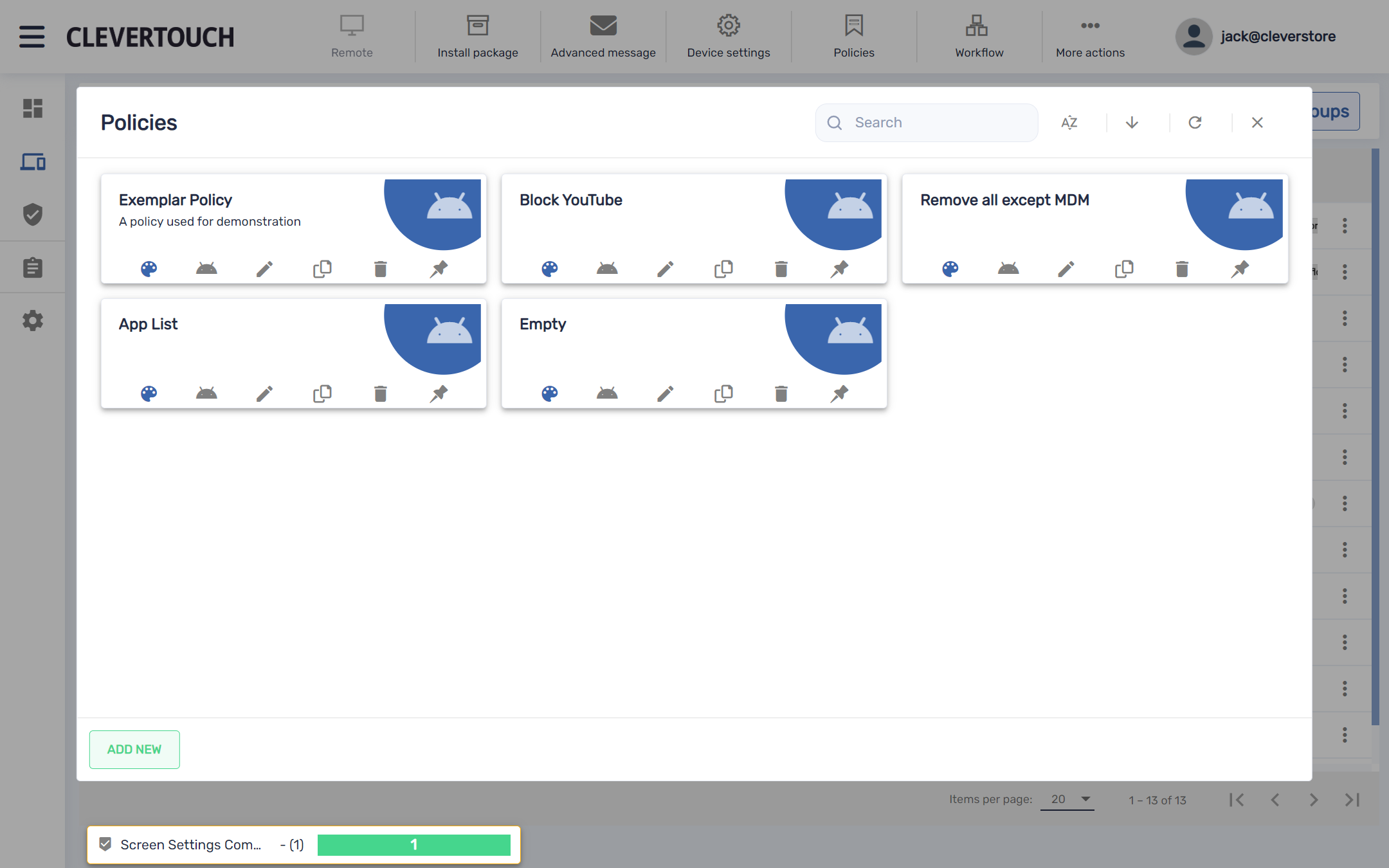FAQ 18:
Kuinka asetan järjestelmän käytäntöön
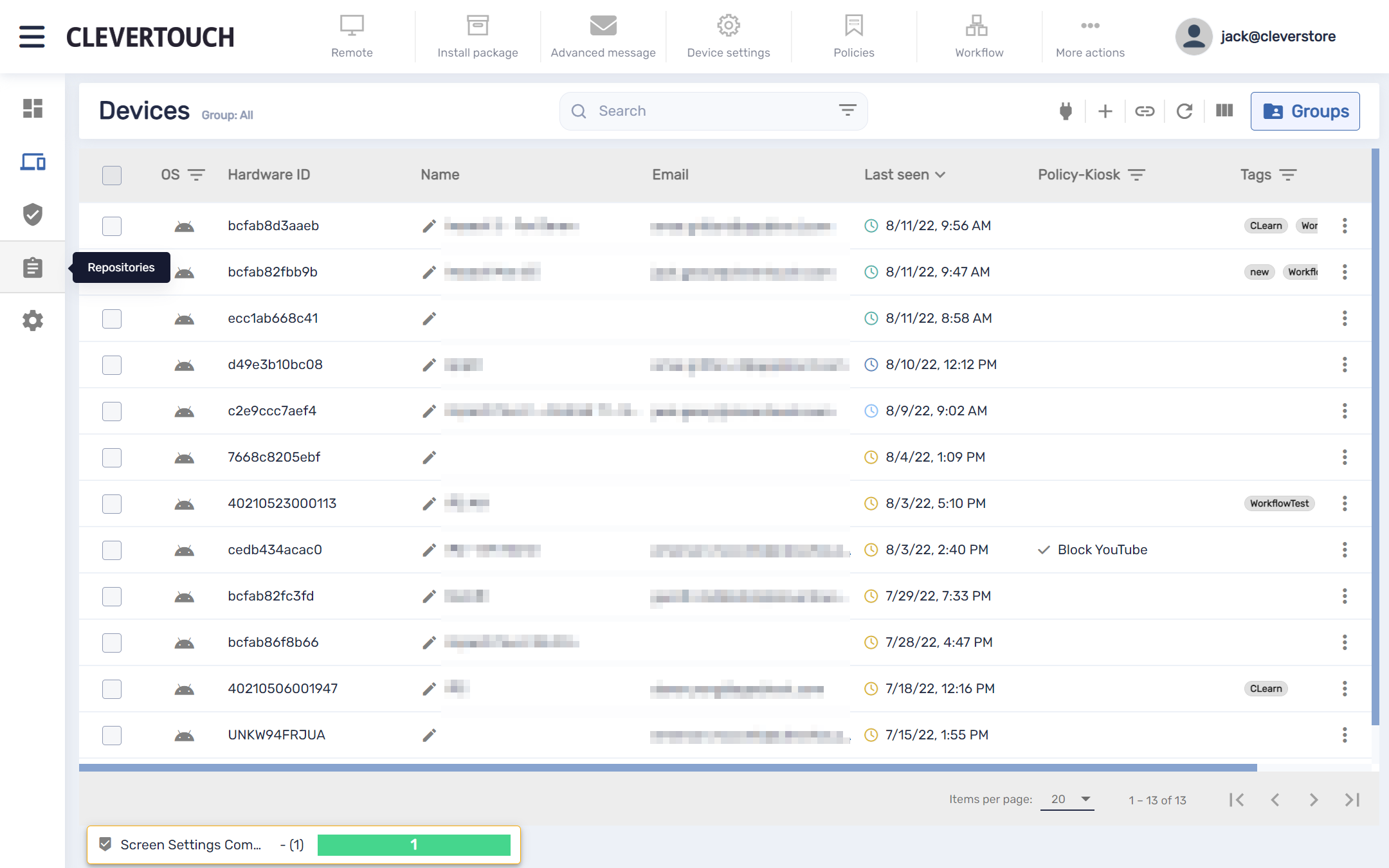
Käytännöt rajoittavat tai sallivat pääsyn näytölläsi oleviin sovelluksiin ja verkkosivustoihin. Luo käytäntö valitsemalla arkistot-valikkovaihtoehto MDM-hallintapaneelin vasemmasta reunasta.
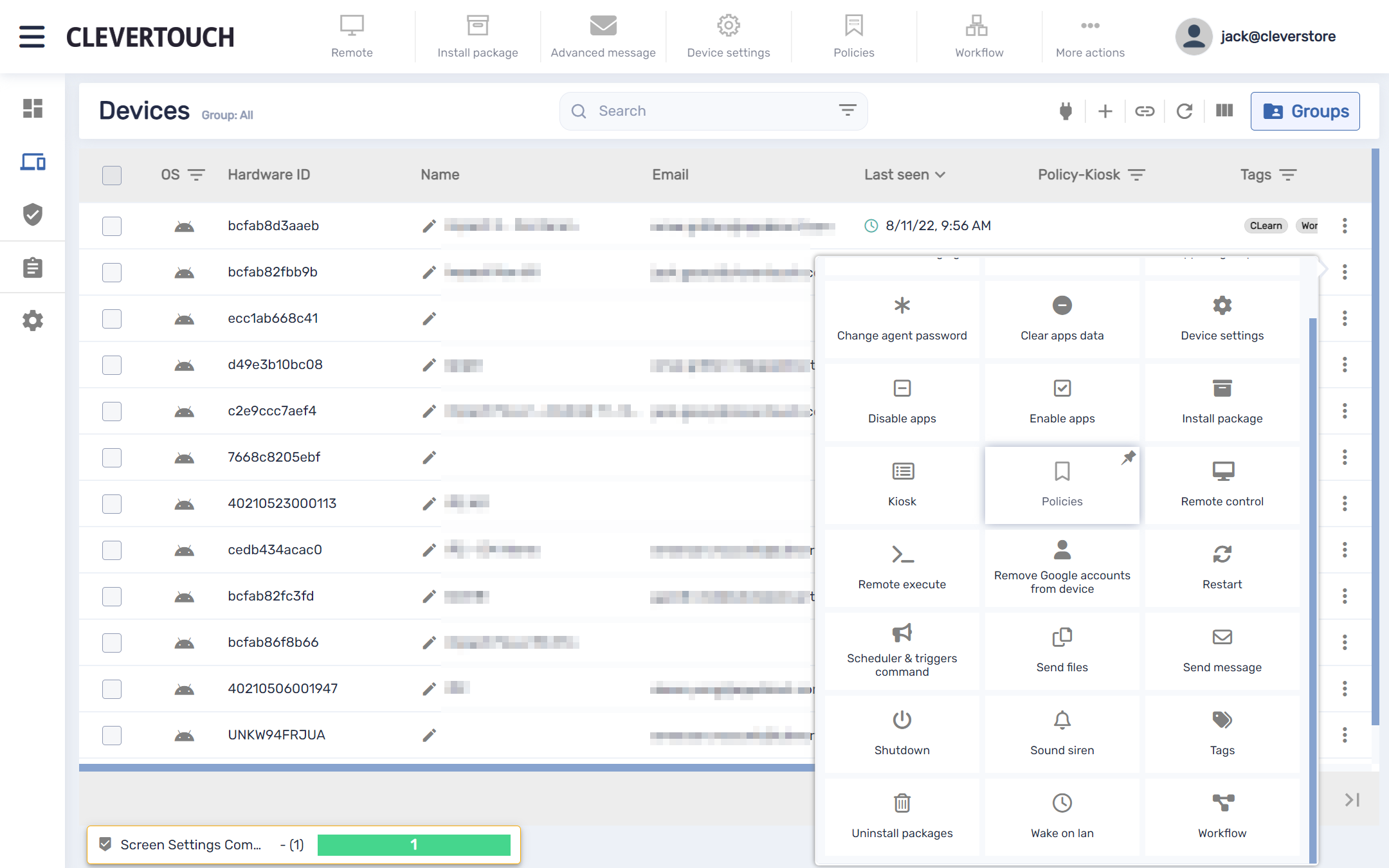
Vaihtoehtoisesti voit valita rivin lopussa näkyvät kolme pippiä näyttöä varten, jonka kanssa haluat olla vuorovaikutuksessa. Kun valikko laajenee, valitse Käytännöt-valikkovaihtoehto.
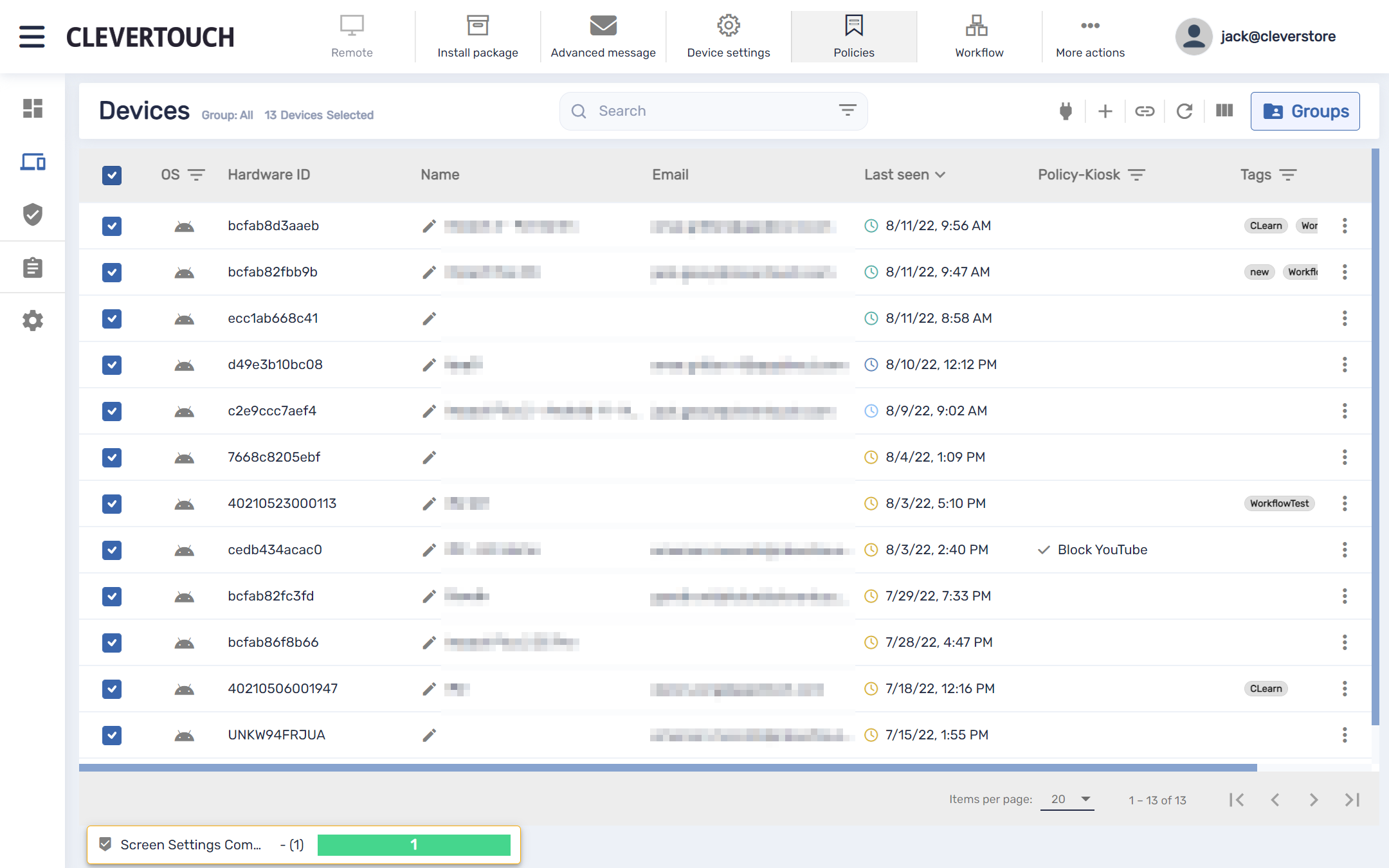
Jos sinun on käytettävä useita näyttöjä, valitse asianmukaiset valintaruudut näytön vasemmasta reunasta. Kun olet vahvistanut, valitse "Käytännöt" -valikkovaihtoehto näytön yläreunasta.
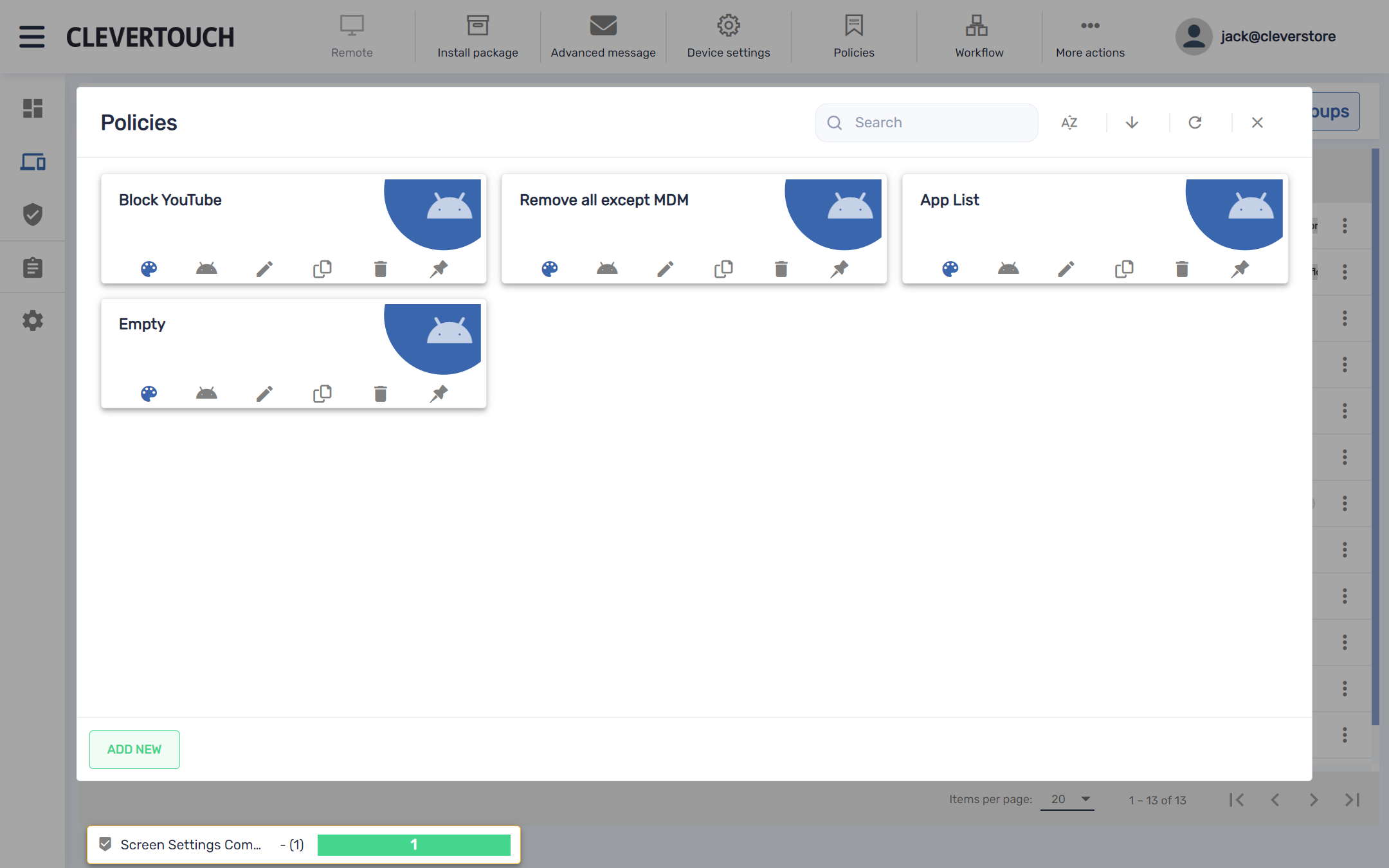
Valitse Kopioi- tai Muokkaa-vaihtoehdot, jos haluat käyttää aikaisempia käytäntöjä. Luo uusi käytäntö valitsemalla LISÄÄ UUSI -painike.
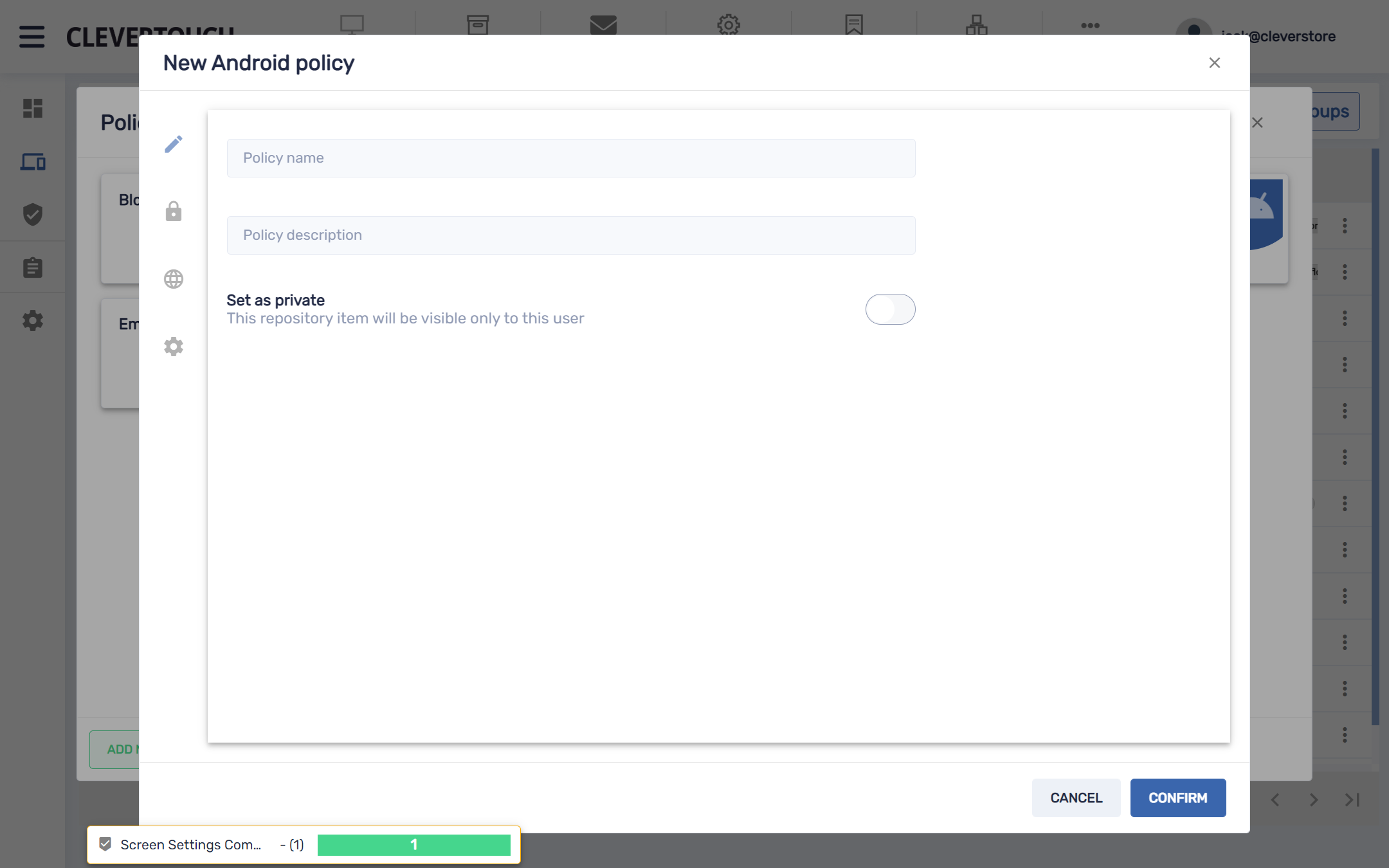
Tämä avaa käytäntösi luojan. Tämän avulla voit määrittää käytäntötietosi, sovellusten estoluettelon, verkkokäyttöluettelon ja yleiset asetukset.
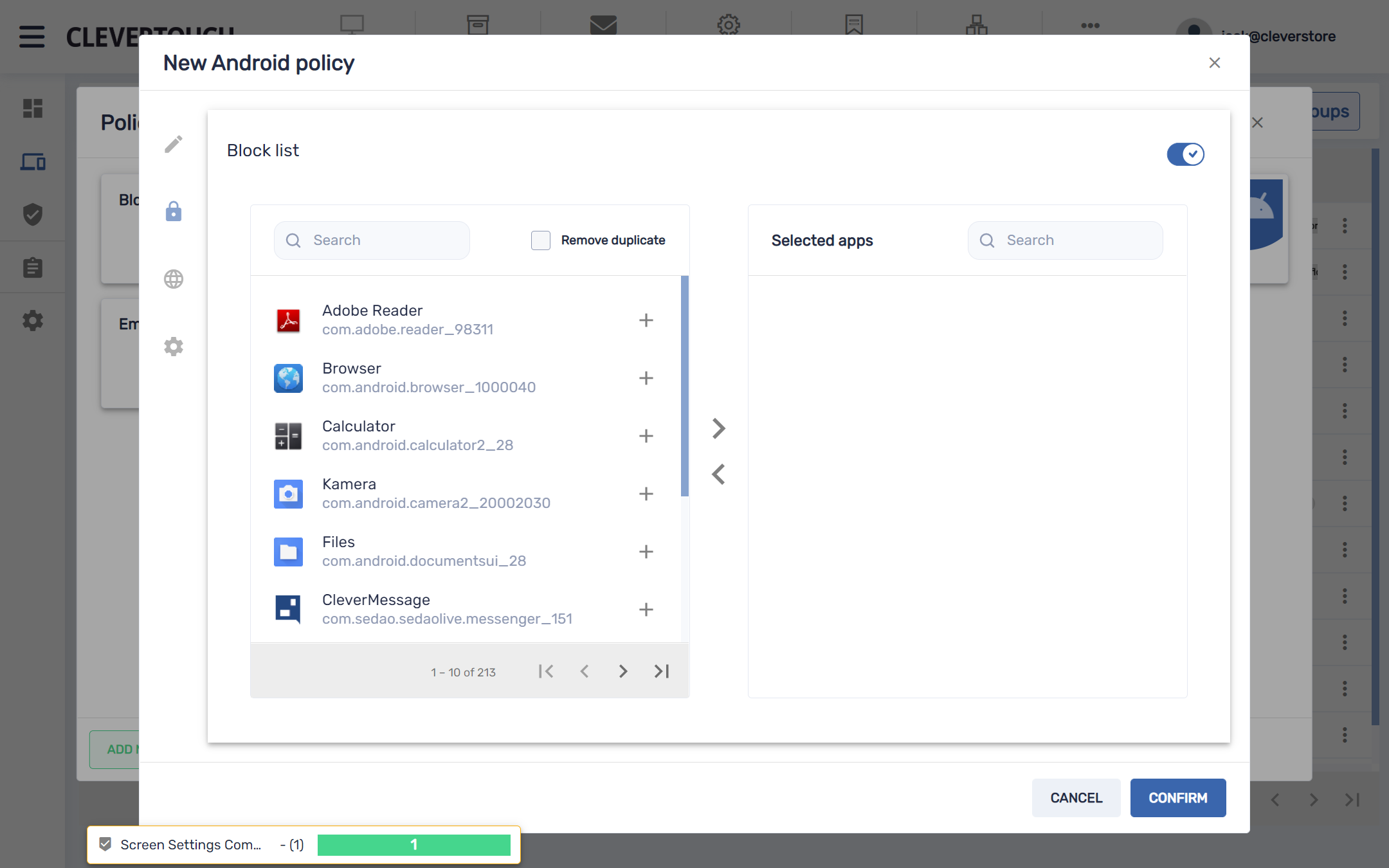
Kun luettelo on avattu, vasemmanpuoleinen valikko näyttää käytettävissä olevat järjestelmäsovellukset. Käytä +-kuvaketta lisätäksesi ne estoluetteloon. Kun olet valmis, tallenna muutokset valitsemalla VAHVISTA-painike.
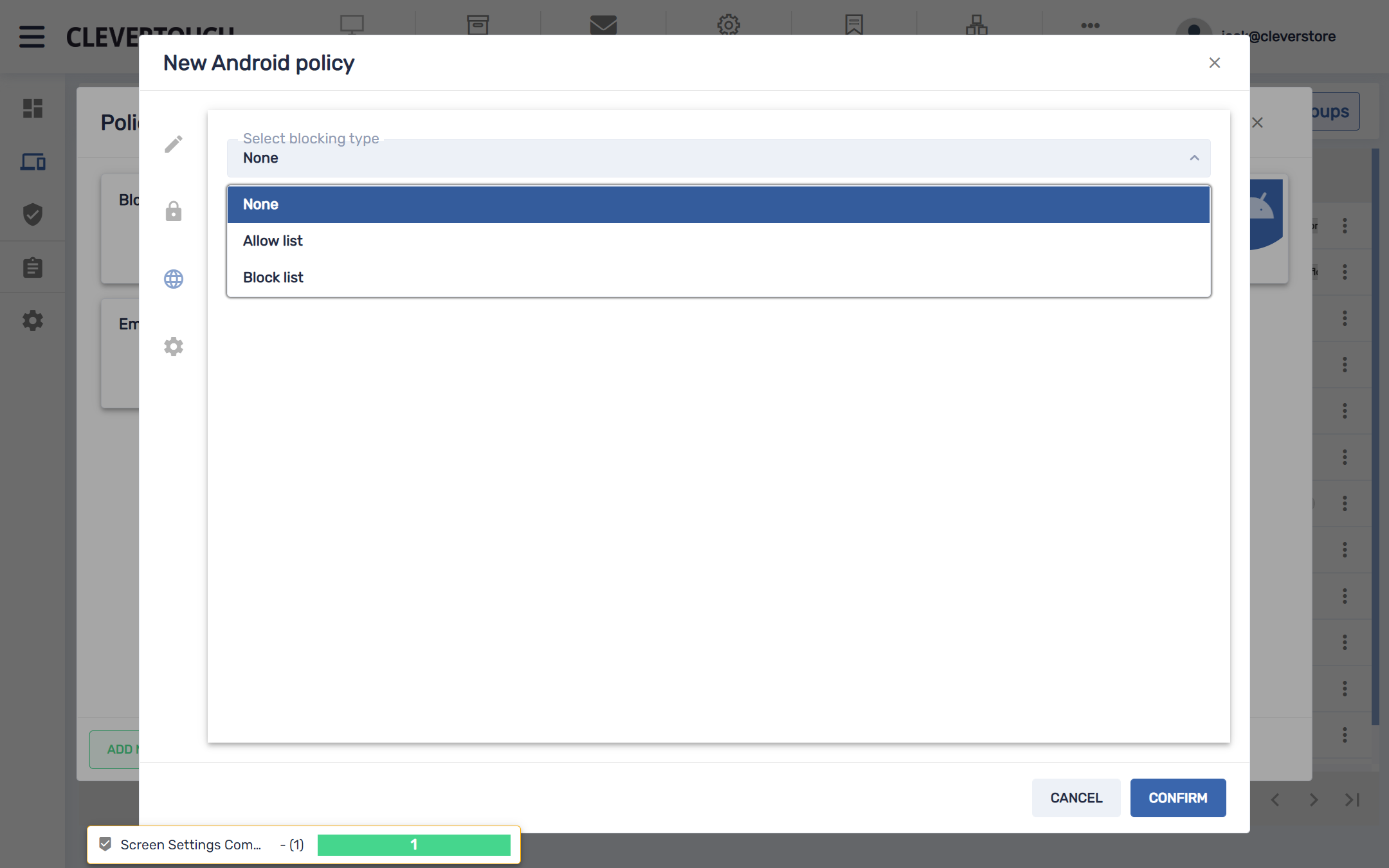
Valitse Web-painike vahvistaaksesi verkkosivustosi käyttörajoitukset. Huomaa: Web-suodatusta tuetaan vain näytölläsi olevan suojatun oletusselaimen kautta.
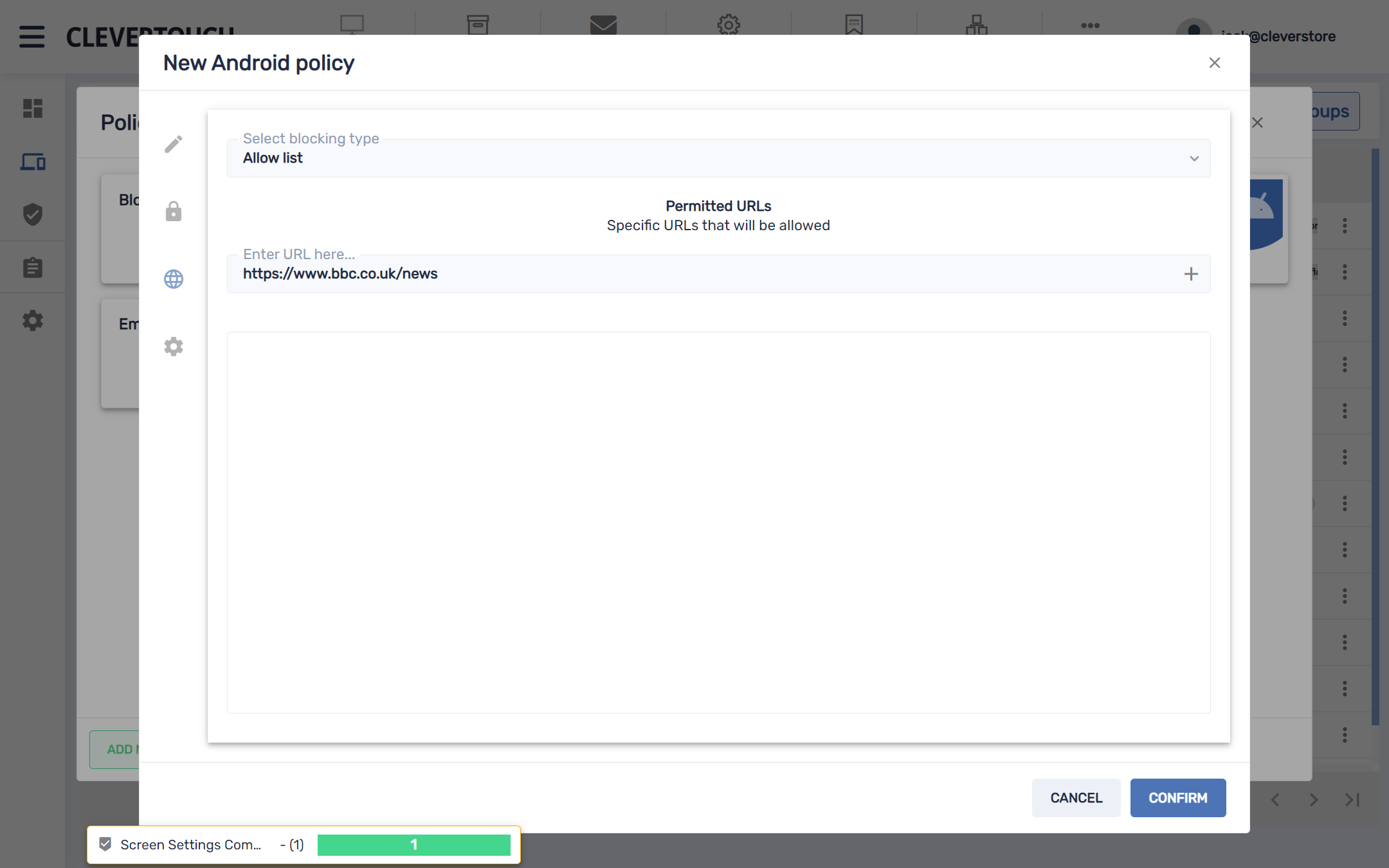
Kun olet määrittänyt, kirjoita URL-osoitteesi alla olevaan kenttään ja lisää se luetteloosi valitsemalla +-kuvake. Kun olet valmis, tallenna muutokset valitsemalla VAHVISTA-painike.
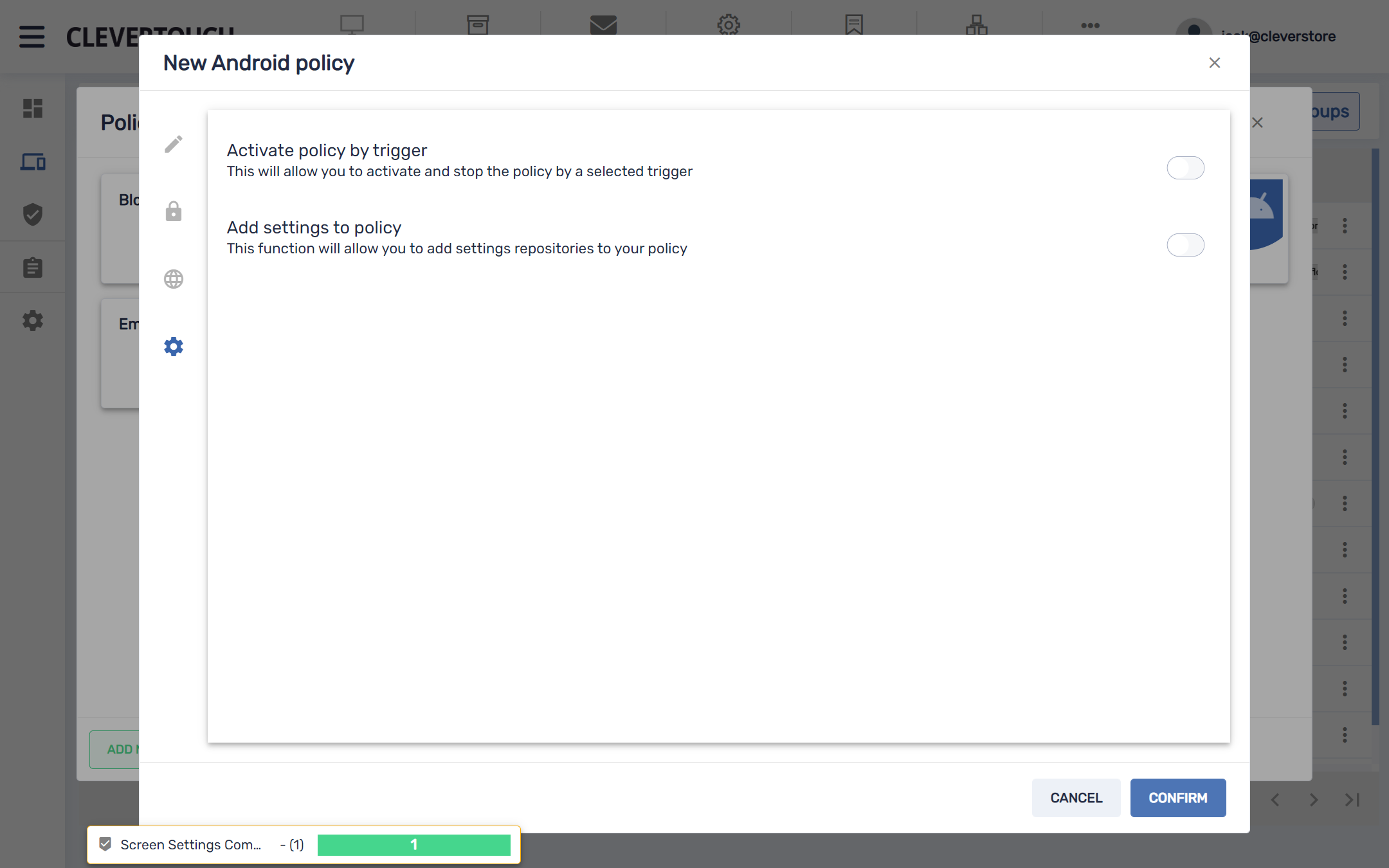
Ota käytäntöön liipaisin tai lisäasetus valitsemalla Asetus-valikkovaihtoehto. Kun olet tyytyväinen koko kokoonpanoosi, valitse 'CONFIRM'-painike.